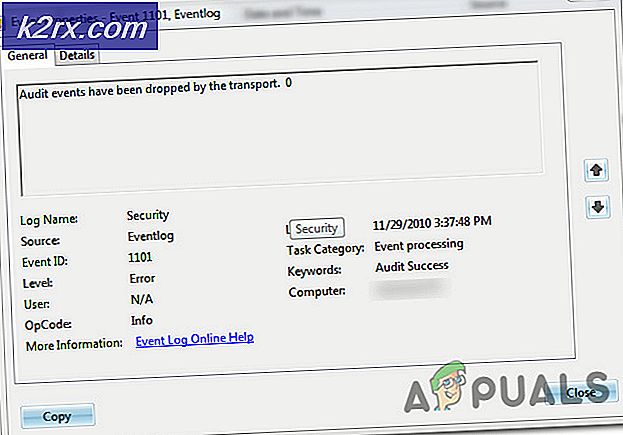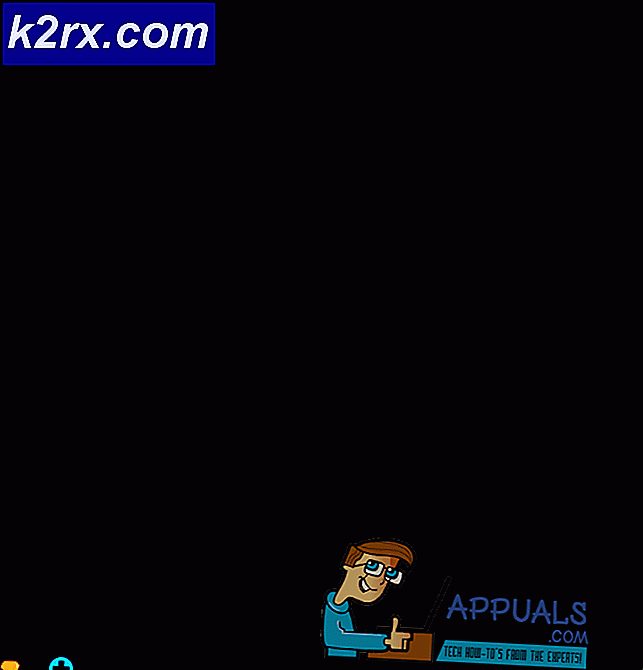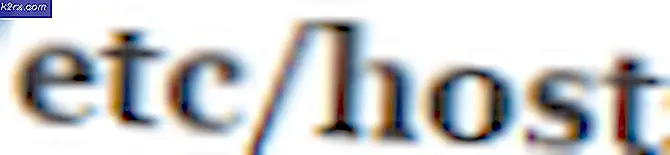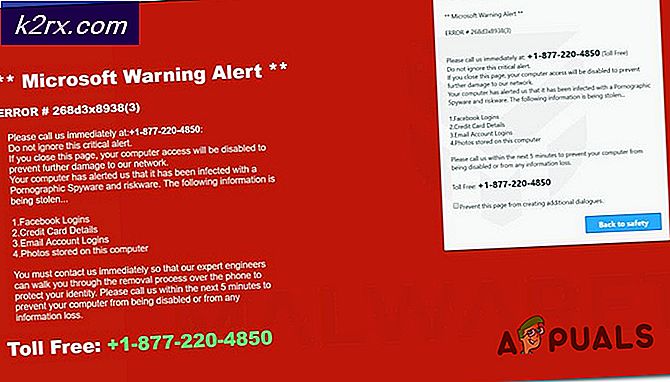Stopp PS5 fra å slå av tilfeldig (Fix)
Noen Playstation 5-brukere klager over at spillkonsollen deres alltid slås av på tilsynelatende tilfeldige tider. Mens noen brukere sier at deres PS5 noen ganger slås av midt i en spilløkt, mens andre sier at de ser at den slås av hvis de blir igjen i tomgang i noen minutter.
Vi har undersøkt problemet grundig og funnet ut at det er flere forskjellige situasjoner som kan forårsake denne oppførselen på konsollen. Her er en liste over potensielle skyldige som ofte er ansvarlige for disse tilfeldige PS5-nedleggelsene:
Nå som du er kjent med alle potensielle problemer som kan forårsake disse tilfeldige nedleggelsene på PS5, er det en liste over bekreftede metoder som andre berørte brukere har brukt for å løse problemet:
Oppdater firmware til den nyeste versjonen
Husk at dette problemet var mye mer utbredt de første månedene etter lanseringen av Playstation 5. Dette var på grunn av en feil som var til stede i de tidligste Ps5-firmwareversjonene.
Heldigvis har Sony siden den gang gitt ut et par hurtigreparasjoner som alt annet enn løser disse tilfeldige nedleggelsene hvis de skyldes firmware.
Hvis du spiller online og PS5-en din er koblet til internett, er sjansen stor for at du allerede har den nyeste firmwareversjonen, siden Sony vil gjøre det hvis du vil spille online.
Selv om du tidligere har deaktivert den automatiske oppdateringsfunksjonen, bør du kunne oppdatere PS5s fastvare direkte fra konsollets brukergrensesnitt - men i noen tilfeller er dette kanskje ikke mulig på grunn av en systemfilfeil - For å imøtekomme dette scenariet, vi ' har laget to separate guider som lar deg oppdatere PS5-firmware til den nyeste (fra PS5s brukergrensesnitt eller direkte fra sikker modus)
Viktig: Hvis mulig, følg underveiledning A (siden det er enklere) eller flytt ned til underveiledning B hvis du ikke kan oppdatere fastvaren din på vanlig måte.
A. Oppdater fastvaren din via brukergrensesnittet
- Start med å trykke på PS på PS5-kontrolleren for å få opp menylinjen nederst på skjermen.
- Velg fra linjen nederst på skjermen Nedlastinger og opplastinger.
- Inne i Nedlastinger / oppdateringer menyen, velg Nedlastinger / Kopier (fra menyen til venstre), og velg deretter Oppdater systemprogramvaren fra menyen til høyre.
- Velg neste meny Oppdater, bekreft deretter operasjonen og vent til den nye oppdateringsversjonen er installert.
- Når operasjonen er fullført, vil konsollen din be deg om å starte på nytt. Gjør det som instruert, og se om problemet er løst ved neste systemoppstart, og se om du fremdeles opplever tilfeldige nedleggelser.
Hvis det samme problemet fremdeles oppstår, eller du ikke klarer å oppdatere på vanlig måte, kan du gå ned til neste måte å oppdatere nedenfor.
B. Oppdater konsollen via USB-stasjon
- Start denne operasjonen på en PC ved å åpne Filutforsker og koble til en USB-stasjon med minst 7 GB lagringsplass.
- Høyreklikk deretter på USB-stasjonen du vil bruke, og velg Format… fra hurtigmenyen.
Viktig: Hvis du har viktige data på USB-lagringsenheten, må du sikkerhetskopiere dataene på forhånd før du går gjennom trinnene nedenfor.
- Når du er inne i Format menyen, sett filsystemet til FAT32, legg Tildelingsenhet størrelse til 4096 byte, og kryss av i boksen som er tilknyttet Kjapt format før du klikker på Start for å formatere lagringsstasjonen og endre filsystemet.
- Når operasjonen endelig er fullført, får du tilgang til Fat32 stasjonen du nettopp har formatert, og opprett en mappe med navnet PS5 innsiden.
- Deretter dobbeltklikker du på den nylig opprettede mappen og oppretter en annen mappe i navnet OPPDATER.
- Åpne standard nettleser og besøk PS5-oppdateringsside for systemprogramvare.
- Når du kommer til riktig side, blar du ned til Last ned en oppdateringsfil for en PS5-konsoll og klikk på PS5-oppdateringsfil.
Merk: Filen du laster ned fra denne katalogen inneholder alltid den nyeste firmwareversjonen for PS5-systemet ditt.
- Når nedlastingen er fullført, limer du inn PS5Update.PUP filen inne i OPPDATER mappen (den du tidligere opprettet i trinn 5).
- Når du har kopiert PS5-oppdateringsfilen på USB-lagringsenheten, kobler du den til PS5-konsollen.
- Start PS5-konsollen i sikkermodus ved å trykke på strømknappen (på konsollen) og slippe den etter det andre pipet.
- Velg fra listen over tilgjengelige alternativer i Safe Mode-menyen alternativ 3: Oppdater systemprogramvare.
- Velg deretter Oppdater fra USB-lagringsenhet,klikk deretter Ok for å bekrefte operasjonen.
- Vent tålmodig til systemet bekrefter integriteten til oppdateringsfilen og installerer den over ditt eksisterende operativsystem.
- På slutten av denne operasjonen, start konsollen på nytt og bruk den normalt for å se om de samme tilfeldige nedleggelsene fremdeles forekommer.
Hvis problemet fortsatt ikke er løst, eller du allerede brukte den siste firmwareversjonen, kan du gå ned til neste potensielle løsning nedenfor.
Deaktiver HDMI Device Link (hvis aktuelt)
Som det viser seg, kan Ps5-konsollen også utvise denne oppførselen hvis HDMI Device Link er aktivert på konsollen. Hvis dette scenariet er aktuelt, har alle tilkoblede HDMI-tilkoblede enheter (som en soundbar, Blu-ray-enhet osv.) Makten til å slå av PS5-konsollen mens du er midt i en spilløkt.
Hvis du ikke bruker aktivt HDMI Device Link-funksjon og du bryr deg ikke om at PS5 slås på sammen med TV / Soundbar, kan du forhindre at dette problemet oppstår ved å gå til System innstillinger og søsken HDMI Device Link.
Hvis dette scenariet gjelder, og du er villig til å deaktivere HDMI Device Link-funksjonen, følger du instruksjonene nedenfor:
- Start med å ta veien til hoveddashboardet på PlayStation 5-konsollen.
- Deretter får du tilgang til Innstillinger menyen øverst til høyre på skjermen.
- Inne i Innstillinger menyen, få tilgang til System menyen fra listen over tilgjengelige alternativer.
- Inne i System velg HDMI ved å bruke den vertikale menyen til venstre, flytt deretter til høyre og sørg for at vekselen som er tilknyttet Aktiver HDMI Device Linker Funksjonshemmet.
- Nå som du har sørget for at HDCP er deaktivert, kan du bruke konsollen på samme måte som før og se om tilfeldige nedleggelser har sluttet å forekomme.
Hvis det samme problemet fremdeles oppstår, gå ned til neste potensielle løsning nedenfor.
Deaktiver hvilemodus
Hvis du bare støter på disse tilfeldige nedleggelsene mens konsollen er i hvilemodus (du spiller ikke noe som helst), er det sjanse for at du opplever denne oppførselen på grunn av en aggressiv hvilemodusfunksjon.
Oftest oppstår denne typen oppførsel når hvilemodus er satt til å sparke inn så tidlig som mulig.
I tilfelle du befinner deg i dette scenariet og du mistenker at hvilemodusfunksjonen er skyld, følg instruksjonene nedenfor:
- Fra hovedpanelmenyen på Playstation 5-konsollen, åpne Innstillinger-ikonet (øverst til høyre på skjermen).
- Når du er inne i Innstillinger menyen, få tilgang til System undermenyen først.
- Inne i System undermeny, velg Strømsparing fra den vertikale menyen på venstre side.
- Med Strømsparing valgt meny, flytt til høyre side og få tilgang til Sett tid til PS5 går inn i hvilemodusmenyen.
- Inne i Sett tid til PS5 går inn i hvilemodusmenyen, angir rullegardinmenyene til Under medieavspilling og Mens du spiller spill til Ikke sett i hvilemodus.
- Gå tilbake til forrige menyer for å lagre endringene, bruk deretter konsollen normalt og se om problemet nå er løst.
Hvis den samme typen problemer fremdeles oppstår, kan du gå ned til neste endelige potensielle løsning nedenfor.
Ta kontakt med PlayStation-støtte
Hvis du har gjennomgått alle mulige løsninger ovenfor, og du fremdeles ser håndteringen av tilfeldige nedleggelser når du lar systemet være i hvilemodus (selv etter at du har deaktivert hvilemodus) eller mens du er midt i en spilløkt, har du dessverre brent gjennom hver konvensjonelle løsning som en enkel bruker kan bruke for å løse dette problemet.
På dette punktet er den eneste måten å løse dette problemet på å komme i kontakt med en Playstation-tekniker og be dem om å undersøke om problemet er maskinvarerelatert eller det skyldes en programvarefeil / firmwarefeil som Sony jobber for å løse.
Men siden PS5-konsoller er vanskelig å få tak i på dette tidspunktet, er det å foretrekke å hoppe på en samtale med en PlayStation-representant og se om problemet ikke er relatert til et konto- eller biblioteksproblem.
Åpne kontaktsiden herutvide rullegardinmenyen tilknyttet PlayStation5 og ringe gratisnummeret underTrenger du å kontakte oss? -Dette tallet vil endres dynamisk avhengig av landet du åpner siden.
Merk: Nedenfor har du også muligheten til å starte en Live Chat, men denne er bare tilgjengelig i et utvalgt antall land.
Når du har kommet i kontakt med en PlayStation-representant, forklarer du situasjonen og går gjennom alle feilsøkingsmetodene du har gjennomgått ovenfor.